Prometheus es una aplicación de Código Abierto utilizada para el seguimiento y alerta de eventos. Registra las métricas en tiempo real en una base de datos temporal construida mediante el modelo de atracción HTTP, con consultas flexibles y alertas en tiempo real.
Con este software, podemos hacer seguimiento literalmente todo. Por lo general suele ser integrado con Grafana, por lo que la integración es sumamente sencilla ya que Grafana dispone de la opción de importar datos desde Prometheus.
Descargar última versión
Para descargar la última aplicación, lo que haremos será descargar la última versión disponible en la pagina de Github de Prometheus. Para cuando se escribe este tutorial, la última versión es la v2.39.1:
# wget https://github.com/prometheus/prometheus/releases/download/v2.39.1/prometheus-2.39.1.linux-amd64.tar.gz
Una vez descargado, procedemos a descomprimir el binario:
# tar -xzf prometheus-*linux-amd64.tar.gz
# mv prometheus-*linux-amd64 prometheus
# mkdir -p /var/lib/prometheus
# mkdir -p /etc/prometheus
# cp prometheus/prometheus.yml /etc/prometheus
# mv prometheus/prometheus prometheus/promtool /usr/local/bin/
# mv prometheus/consoles/ prometheus/console_libraries/ /etc/prometheus/
Configurar usuario
El servicio de Prometheus debe ser ejecutado bajo un usuario, como que éste no existe en nuestro sistema, lo deberemos de crear:
# groupadd --system prometheus
# useradd -s /sbin/nologin --system -g prometheus prometheus
Configuramos los permisos del binario de Prometheus con el nuevo usuario:
# chown prometheus:prometheus /etc/prometheus
# chown prometheus:prometheus /var/lib/prometheus
# chown -R prometheus:prometheus /etc/prometheus/consoles
# chown -R prometheus:prometheus /etc/prometheus/console_librariesConfigurar servicio con SystemD
Para poder gestionar Prometheus como un servicio, tenemos que crear el siguiente fichero y añadir el contenido:
# nano /etc/systemd/system/prometheus.service
[Unit]
Description=Prometheus Server
Wants=network-online.target
After=network-online.target
[Service]
User=prometheus
Group=prometheus
Type=simple
ExecStart= /usr/local/bin/prometheus \
--config.file /etc/prometheus/prometheus.yml \
--storage.tsdb.path /var/lib/prometheus/ \
--web.console.templates=/etc/prometheus/consoles \
--web.console.libraries=/etc/prometheus/console_libraries
[Install]
WantedBy=multi-user.target
Iniciamos el servicio que acabamos de agregar:
# systemctl daemon-reload
# systemctl start prometheus.service
# systemctl enable prometheus.service
Tras iniciar el servicio, podremos acceder a Prometheus por el puerto 9090.
Configurar acceso por subdominio
Si queremos acceder a Prometheus usando un dominio o subdominio podemos configurar un Nginx Proxy para que apunte directamente al puerto 9090 siguiendo las instrucciones de este otro tutorial:
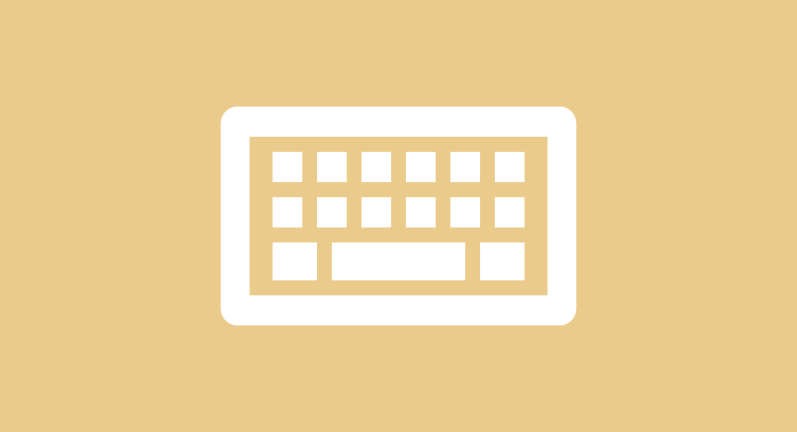
Configurar autentificación básica
Recuerda que puedes configurar un acceso desde la propia configuración de Prometheus:








Comentarios